WordPress 6.3: Ne Beklemeli ve Yeni Özellikleri Etkili Bir Şekilde Kullanma
Yayınlanan: 2023-07-28WordPress 6.3, WordPress yol haritasının 2. Aşamasının ikinci büyük sürümüdür ve birçok heyecan verici yeni özellik ve iyileştirme ile birlikte gelir.
Bir WordPress kullanıcısı, geliştiricisi veya meraklısıysanız, ne bekleyeceğinizi ve yeni özellikleri nasıl etkili bir şekilde kullanacağınızı bilmek isteyeceksiniz.
Burada, WordPress 6.3'teki yeni özellikleri ve değişiklikleri ve bunun site düzenleme deneyiminizi nasıl geliştireceğini tartışacağız.
W3Tech'e göre, tüm WordPress web sitelerinin %71,9'u en son Sürüm 6'yı kullanıyor. Açık kaynaklı katkıda bulunanlar ve kullanıcılar topluluğu sayesinde WordPress sürekli gelişiyor ve gelişiyor. WordPress 6.3'teki yenilikleri keşfedelim mi?
İçindekiler
- I. WordPress 6.3 Ne Zaman Çıkıyor?
- II. WordPress 6.3'teki Yenilikler
- Blok Geliştirme
- Gelişmiş Gezinme
- Komut Aracı
- Düzenleyicide Azaltılmış Dikkat Dağıtma
- III. WordPress Geliştiricileri İçin Önemli Değişiklikler
- Resim Yüklemede İyileştirmeler
- HTML 5 "async" ve "erteleme" Nitelikleri için destek
- Geliştirme Modu
- IV. Sarmak
WordPress 6.3 Ne Zaman Çıkıyor?
WordPress 6.3 RC1'in Beta sürümü, 19 Temmuz 2023'te indirilmeye ve test edilmeye hazır hale geldi. Ve bu sürüm, kurulum ve üretim ortamlarınızda çalışmaya hazır değil. Ancak bir test sunucusunda ve sitesinde test etmeye devam edebilirsiniz. Son sürümün 8 Ağustos 2023'te piyasaya sürülmesi muhtemeldir.
WordPress 6.3'teki Yenilikler
Henüz piyasaya sürülmemiş olmasına rağmen, Beta sürümü WordPress 6.3'teki yeniliklere bir göz atmamızı sağlıyor. Ve tahmin edebileceğiniz gibi, WP geliştiricileri Gutenberg ile ilgili özellikleri geliştirmeye odaklandılar.
Kasım 2018'de piyasaya sürülmesinden bu yana Gutenberg, neredeyse tüm WordPress güncellemelerinin temel dayanağı olmuştur. Editörlerin bu güncellemede bundan yararlanmaya çalıştıkları şey buydu.
Hadi bir bakalım.
Blok Geliştirme
Bloklar Gutenberg'in kalbinde yer alır. Doğal olarak, WordPress 6.3 yayınlandığında Bloklarda birkaç önemli değişiklik/güncelleme göreceksiniz.
Bu sürümde iki yeni blok göreceksiniz. Bunlar:
1. Ayrıntılar: Bu yeni blok, bir başlık ve katlanabilir içerik bölümü ile birlikte gelir.Kapsamlı içeriği kompakt bir şekilde sunmak için Ayrıntılar bloğunu kullanabilirsiniz. Örneğin, kod parçacıklarını, spoilerleri ve ürün özelliklerini sergilemek için kullanabilirsiniz.
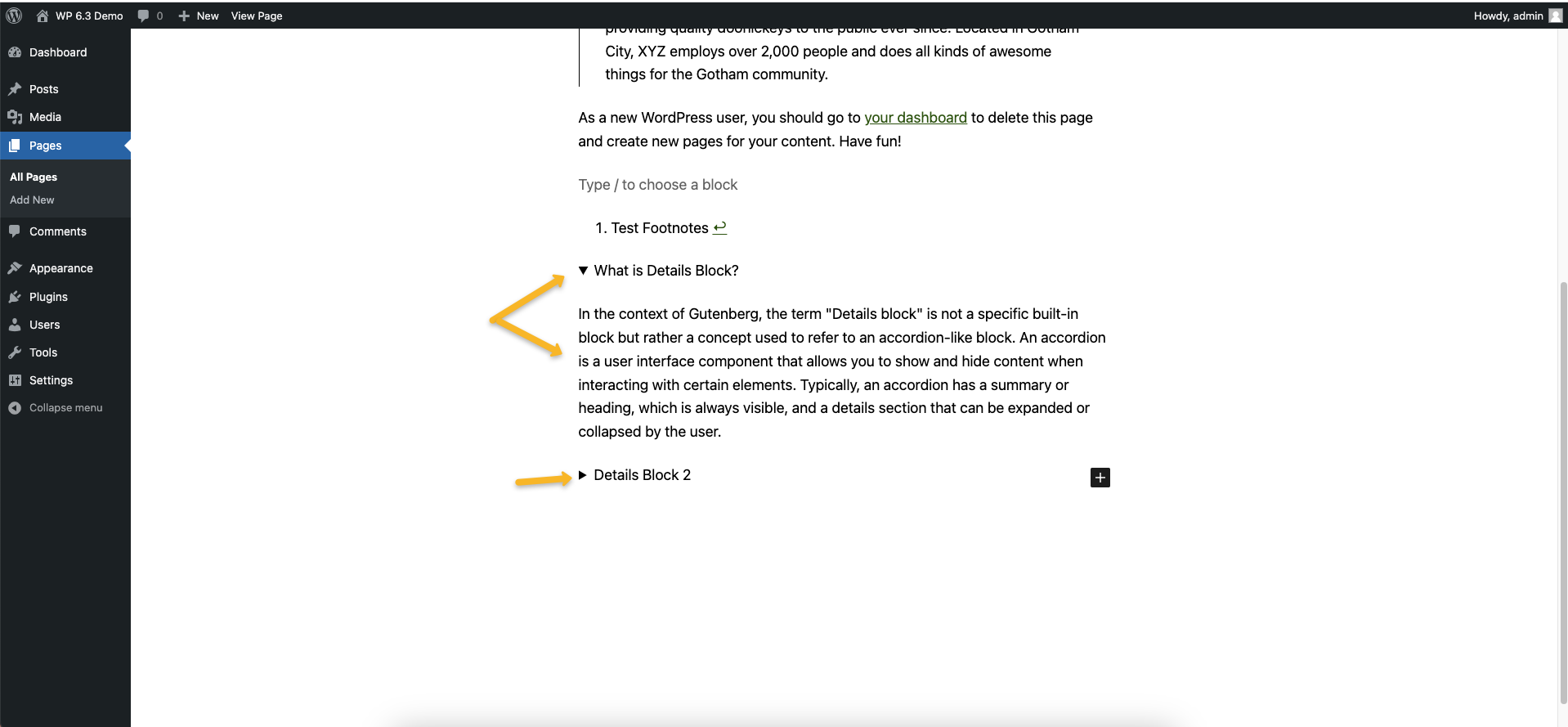
2. Dipnotlar: Diğer bir ekleme ise Dipnotlar bloğudur.Alıntı eklemek için bu bloğu kullanabilirsiniz. Bunu nasıl kullanabileceğiniz aşağıda açıklanmıştır.
- Alıntı yapmak istediğiniz metni seçin.
- Blok araç çubuğundaki Diğer seçeneğine tıklayın.
- Dipnot'u seçin.
- İçeriğin sonunda blok açılır penceresini otomatik olarak göreceksiniz.
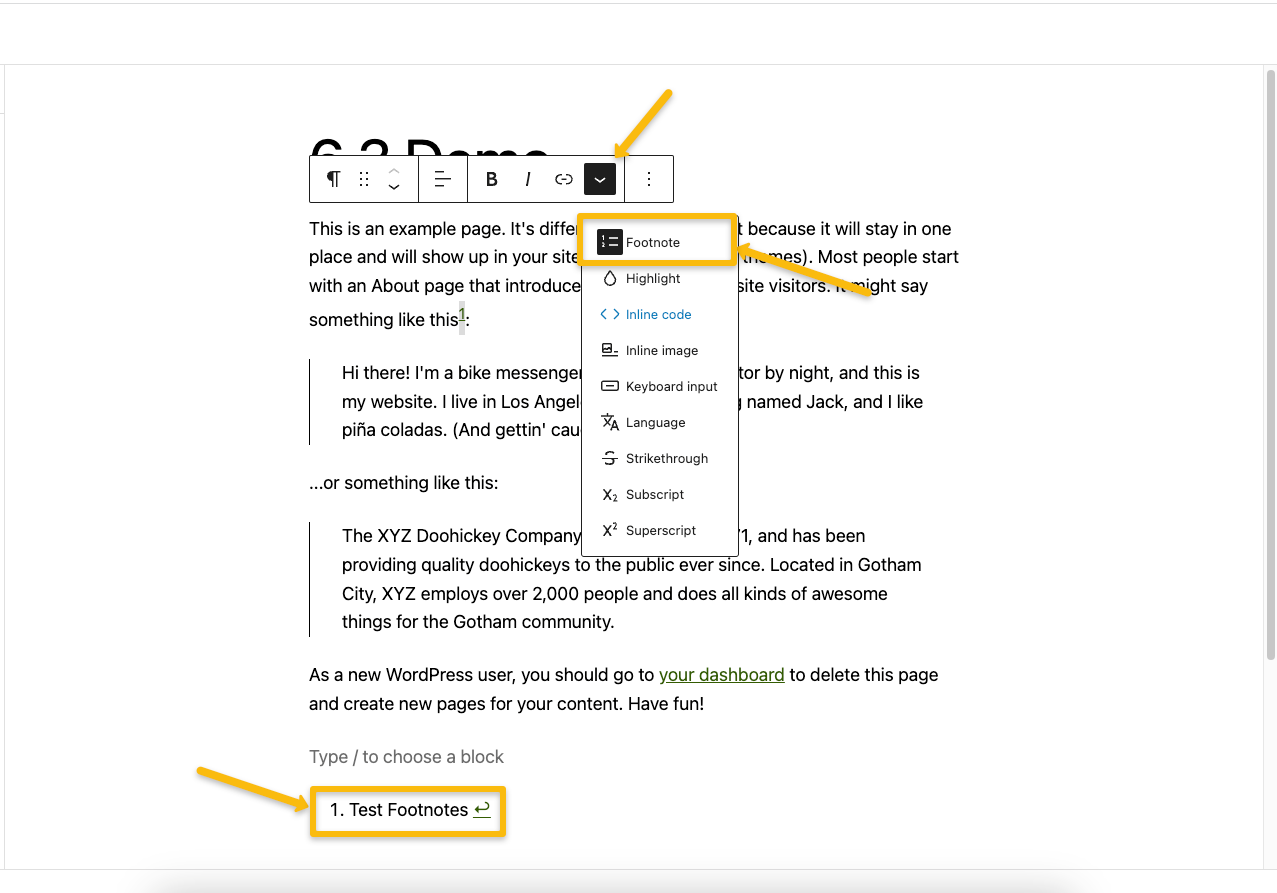
Gelişmiş Gezinme
Diğer herhangi bir büyük WP güncellemesinde olduğu gibi, Site Düzenleyicide önemli geliştirmeler göreceksiniz. Yeni başlayanlar için, kolay kullanım için genişletilmiş mevcut gezinme kenar çubuğunu göreceksiniz. Geliştiriciler, aşağıdaki faktörlere odaklanarak Düzenleyiciyi daha kullanıcı dostu ve sorunsuz hale getirmeye çalıştılar.
1. Gezinme:Burada, gezinme bloğunuzda bulunan bağlantıları göreceksiniz. Burada menü öğelerini yeniden düzenleyebilir ve hatta kaldırabilirken, yeni bağlantılar ekleyebilirsiniz.
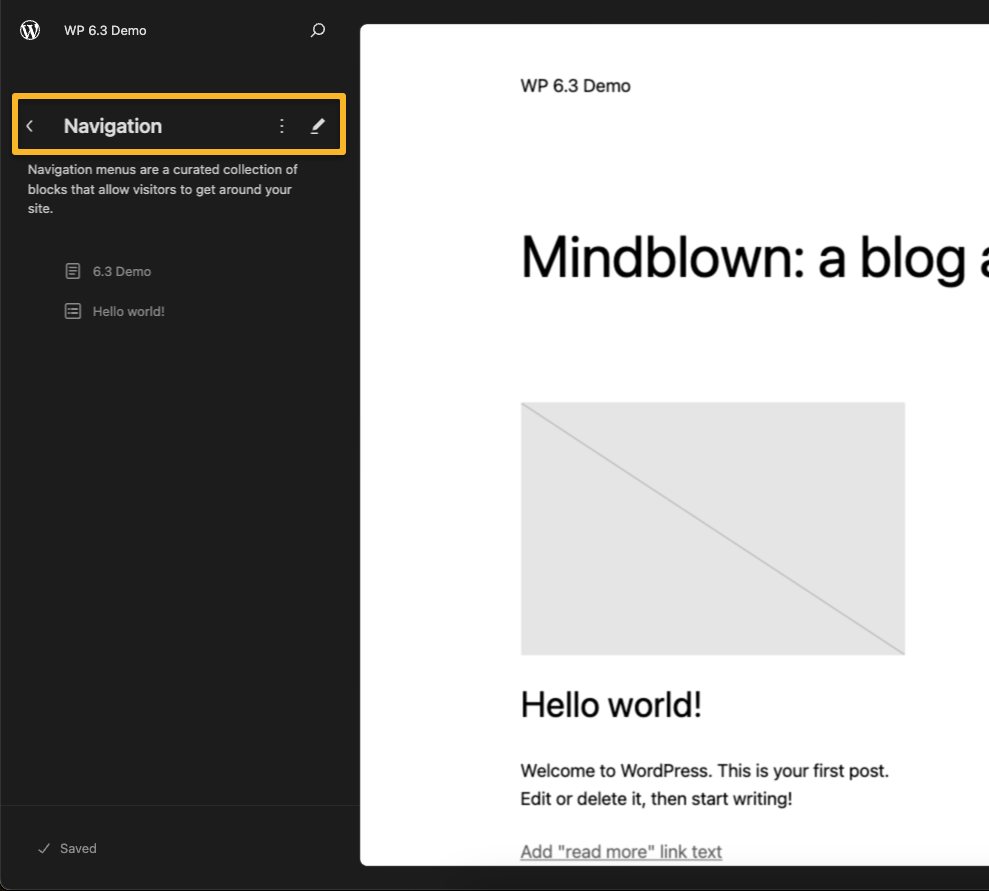
2. Stiller: Yayınlarınızda ve sayfalarınızda yapılan değişiklikleri geri almak için Düzeltmeler özelliğini zaten kullanmış olabilirsiniz.Artık aynı özellik Site Düzenleyici'deki Stiller menüsünde de bulunacaktır.
Bu özellik, tema stillerinizde yapılan değişiklikleri görmenize ve gerekirse bunları geri almanıza olanak tanır. İşte nasıl:
- Stiller panelini açın.
- Düzenlemek istediğiniz bir stil veya blok seçin.
- Değişiklikleri kaydedin.
- Düzeltmeler düğmesine tıklayın.
- Ardından Düzeltme Geçmişi'ni seçin.
- Farklı sürümler arasında geçiş yapın.
- Önceki bir sürüme geri dönmek için Uygula düğmesine tıklayın.
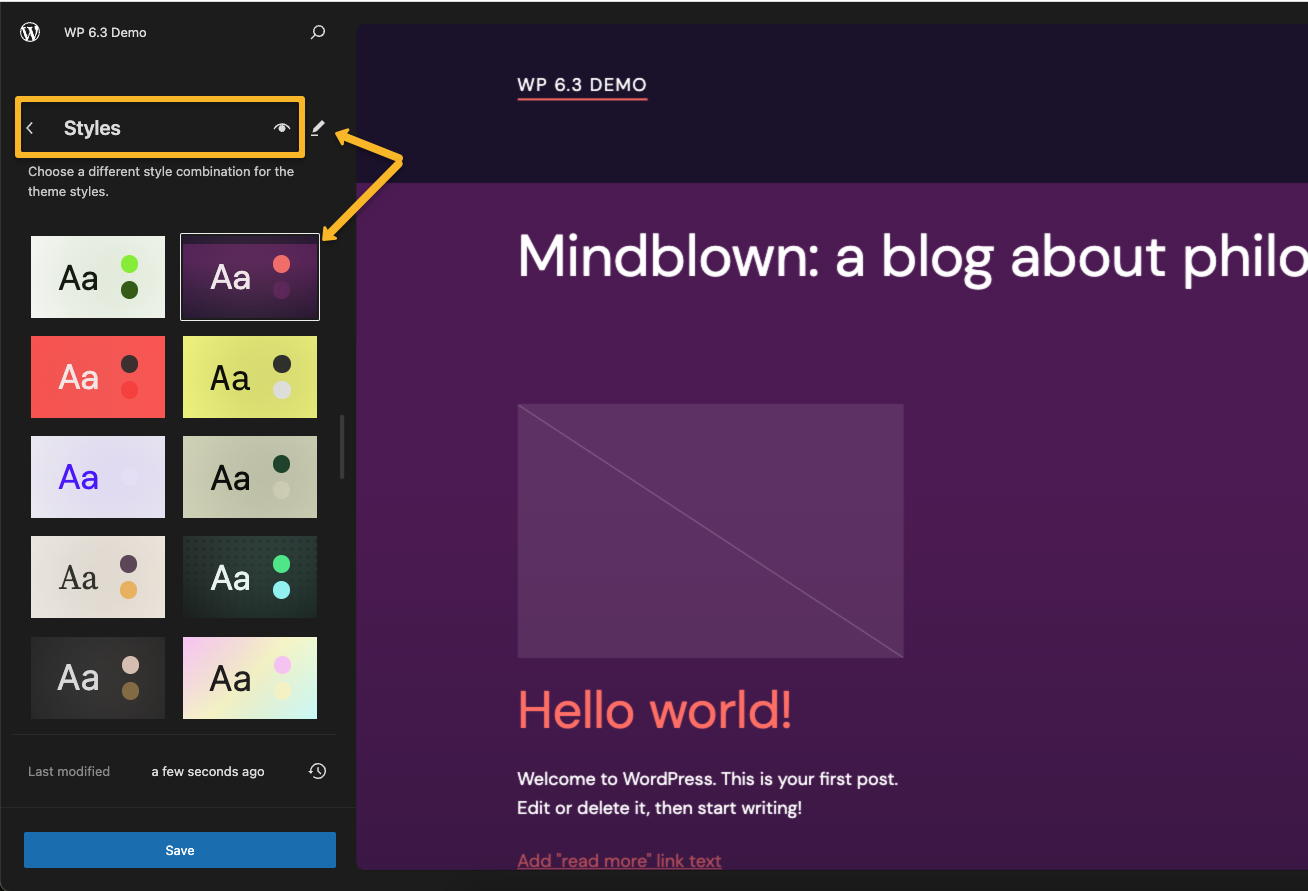

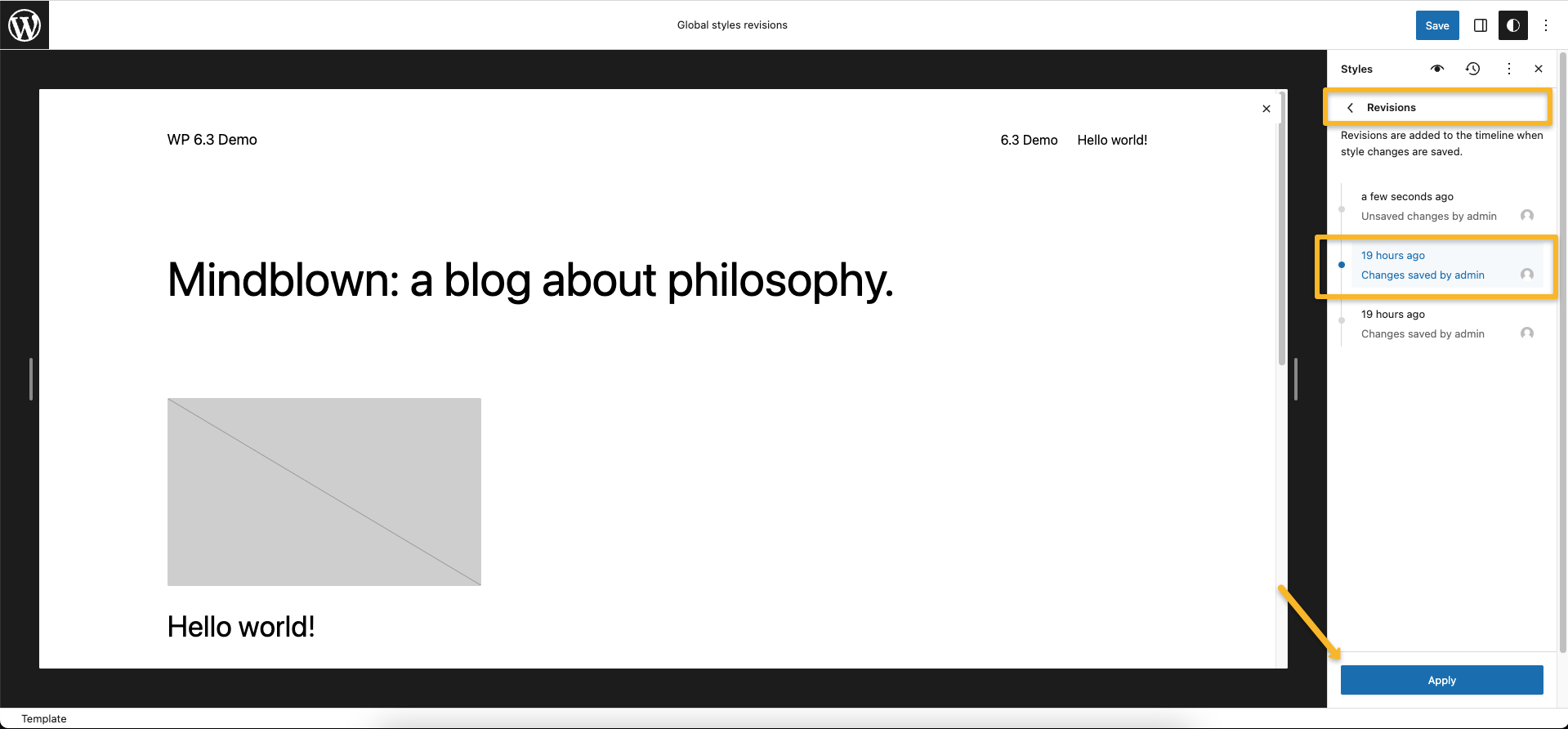
3. Sayfalar:Bu özellik ile artık editör gezinme menüsünden 'Sayfalar'ı kolayca seçebilirsiniz. Bu Menüye tıkladıktan sonra en son düzenlenen sayfaları görebilirsiniz. Başka bir deyişle, düzenlemelerinize hızla devam edebilirsiniz. Yeni bir sayfa eklemek için + düğmesini kullanın. Ve daha da önemlisi, bunu Site Düzenleyici'de hemen düzenleyebilirsiniz.
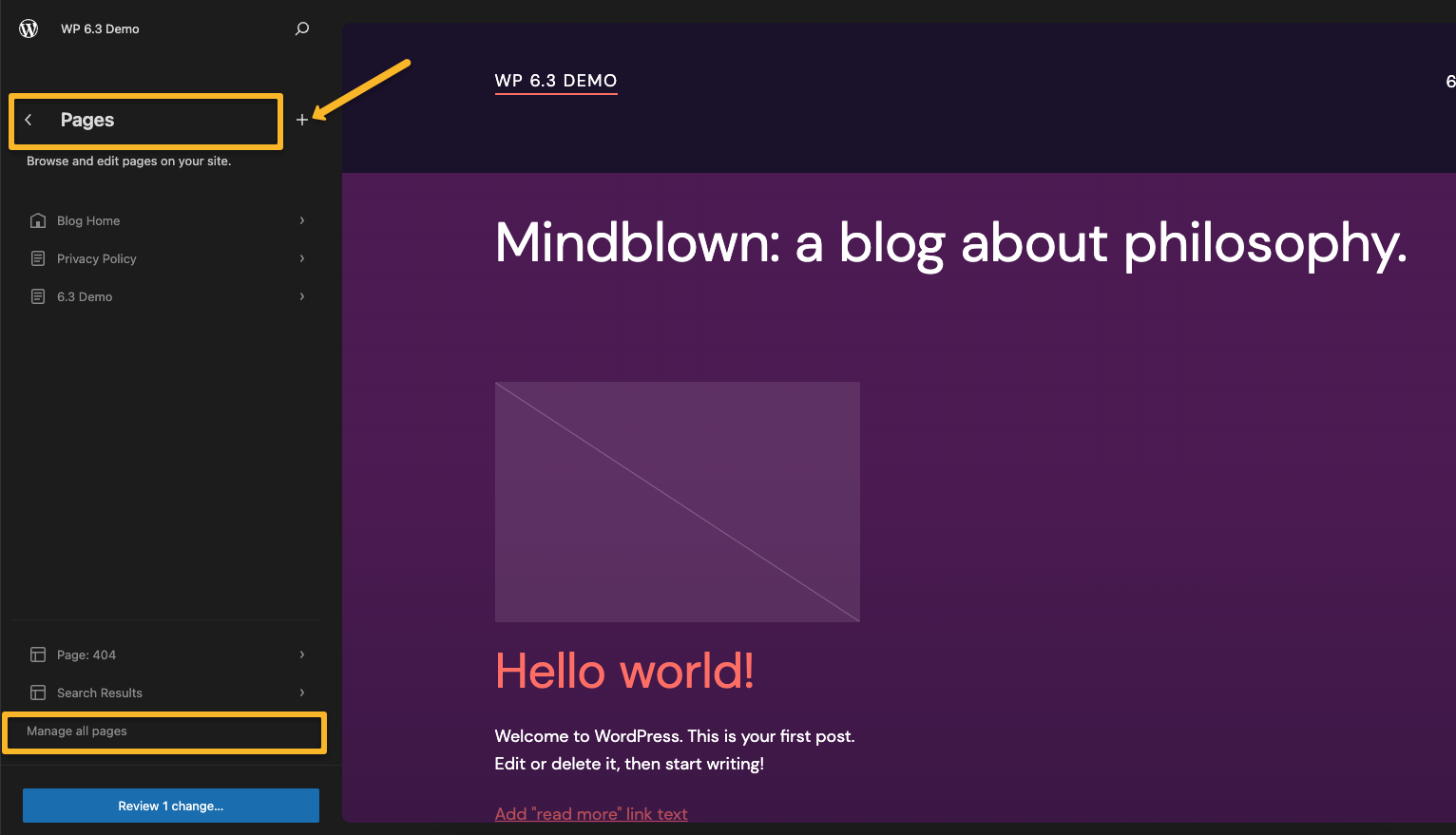
4. Şablonlar: Bu özellik, mevcut WordPress sürümündeki ile aynıdır.Burası, mevcut tüm şablonları bulabileceğiniz ve istediğinizi düzenleyebileceğiniz yerdir. Burada yeni bir şablon da oluşturabilirsiniz.
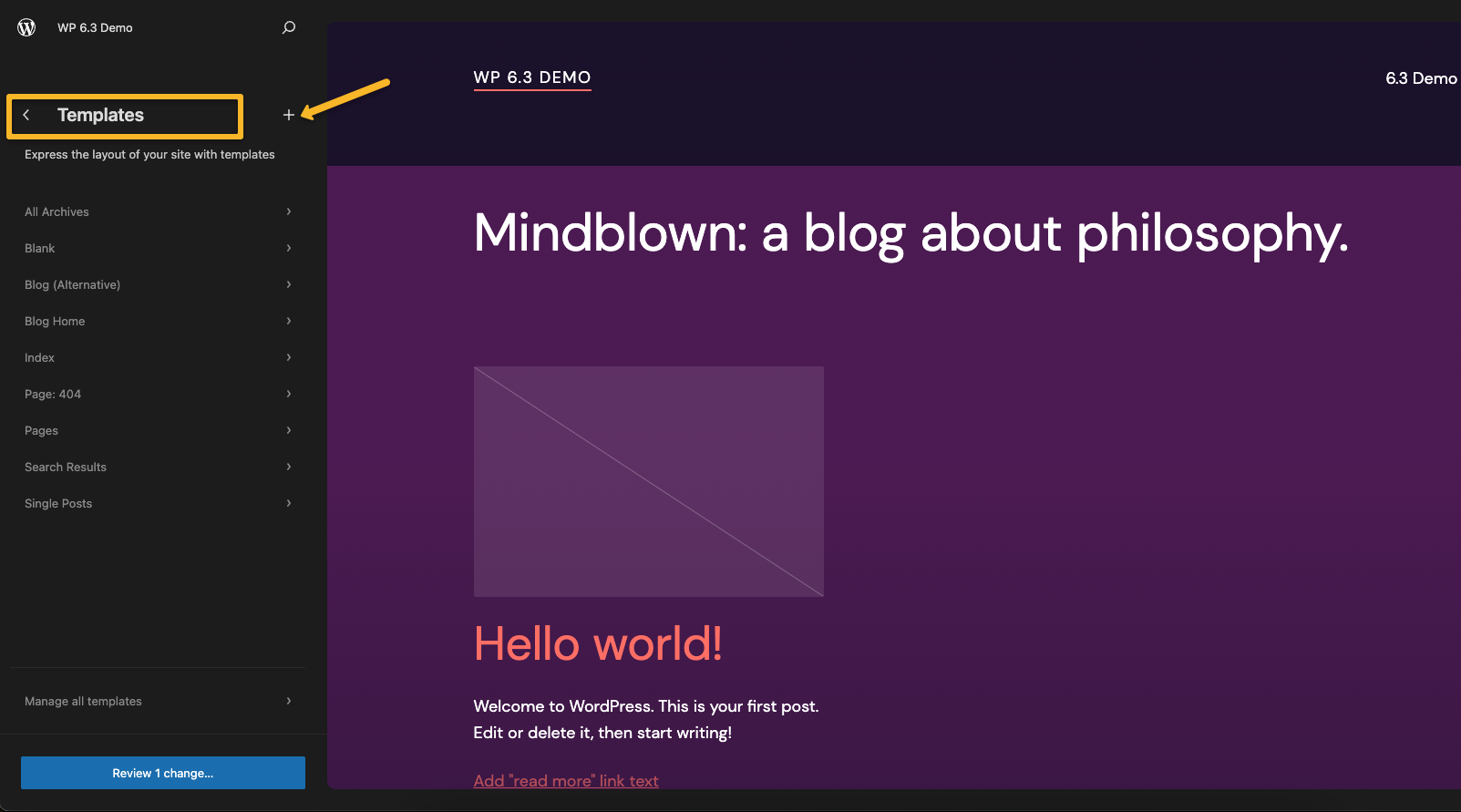
5. Kalıplar: 6.3 sürümleri, Kalıpları yönetmenin gelişmiş bir yolunu sağlayacaktır.Editörün içinde hepsini görebilirsiniz. Bu seçeneğe tıkladığınızda, senkronize edilmiş ve senkronize edilmemiş Kalıplar dahil olmak üzere mevcut tüm kalıpları göreceksiniz.
İşte hatırlamanız gereken birkaç şey:
A.Senkronize Olmayan Kalıpları Kullanma
Senkronize edilmemiş kalıplar bağımsız kalıplardır. Bunları istediğiniz zaman ekleyebilirsiniz. Değişiklikleri ekledikten sonra da yapabilirsiniz. Ve senkronize edilmemiş kalıplar olduklarından, bu değişiklikler orijinal kalıbınızı etkilemeyecektir.
B.Senkronize Olmayan Kalıpları Kullanma
Öte yandan, senkronize kalıpları değiştirmek, orijinal kalıbınızı etkileyecektir. Temelde yeniden kullanılabilir bloklardır. Böylece, tüm yeniden kullanılabilir bloklarınız burada görünecektir. Şimdi, bunun yerine “Senkronize Modeller” olarak adlandırılacaklar.
Ne yapabilirsin?
- Yeni Kalıplar eklemek/oluşturmak için + düğmesini kullanın.
- Özel kalıplarınızı yönetmek için Tüm Kalıplarımı Yönet seçeneklerini kullanın.
- Özel yapım desenlerinizi ve yeniden kullanılabilir bloklarınızı gerektiği gibi ve istediğiniz zaman düzenleyin.
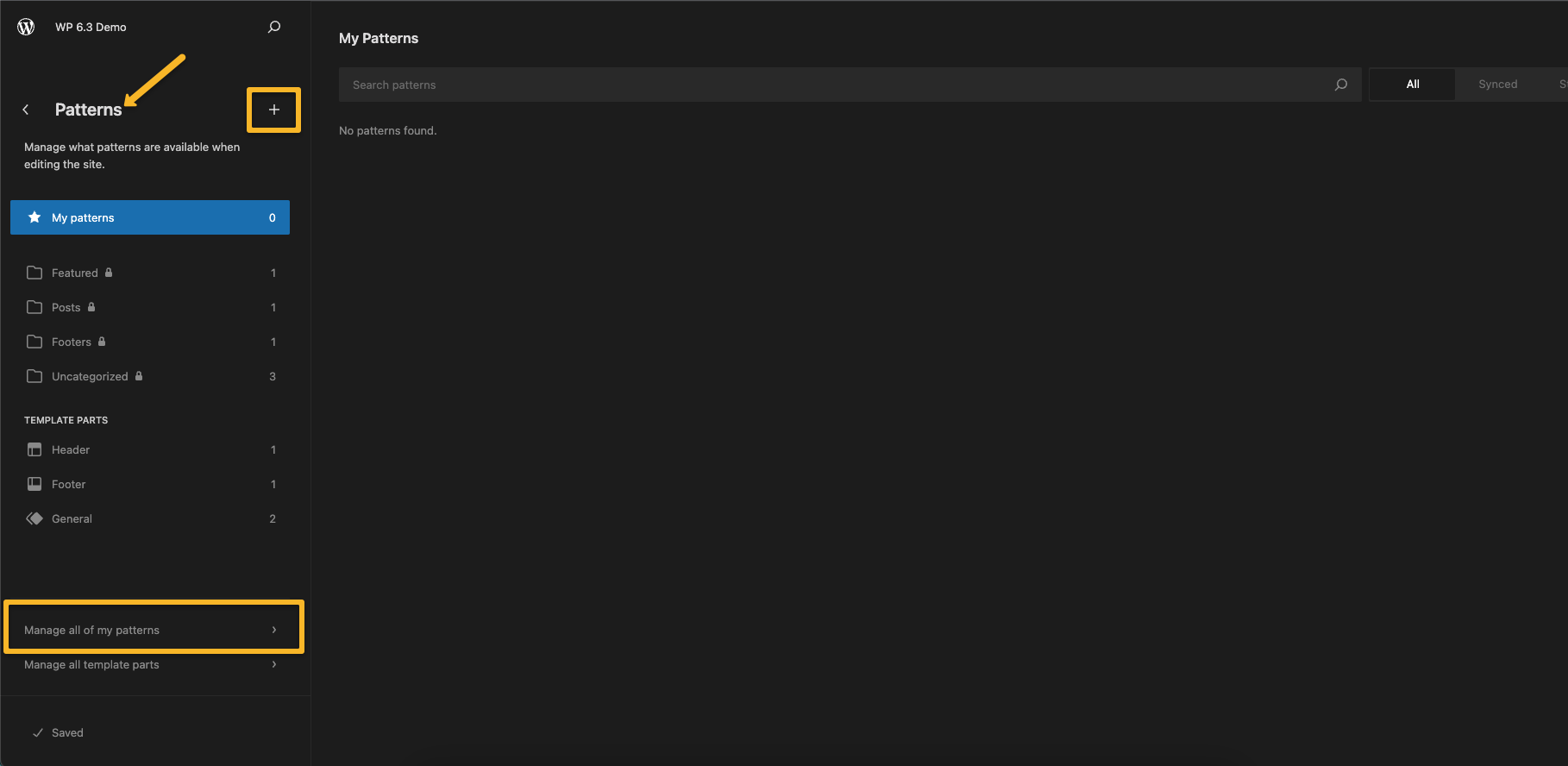
Komut Aracı
WordPress 6.3 ayrıca yeni bir Komut Aracı ile gelecek. Gutenberg'deki deneysel bir Komuta Merkezidir. İstenen işlemleri hızlı bir şekilde gerçekleştirmek için bu aracı kullanabilirsiniz.
Şunları yapmak için kullanabilirsiniz:

- Şablonlar arasında gezinin.
- Belirli panelleri açın.
- Yeni bir gönderi veya sayfa oluşturun.
Bu aracı Site Düzenleyicinin üst kısmında bulabilirsiniz. Ya da CTRL+K tuşlarını kullanarak komut aracını açabilirsiniz.Açıldıktan sonra, istediğinizi aramak için yazmaya başlayabilirsiniz.
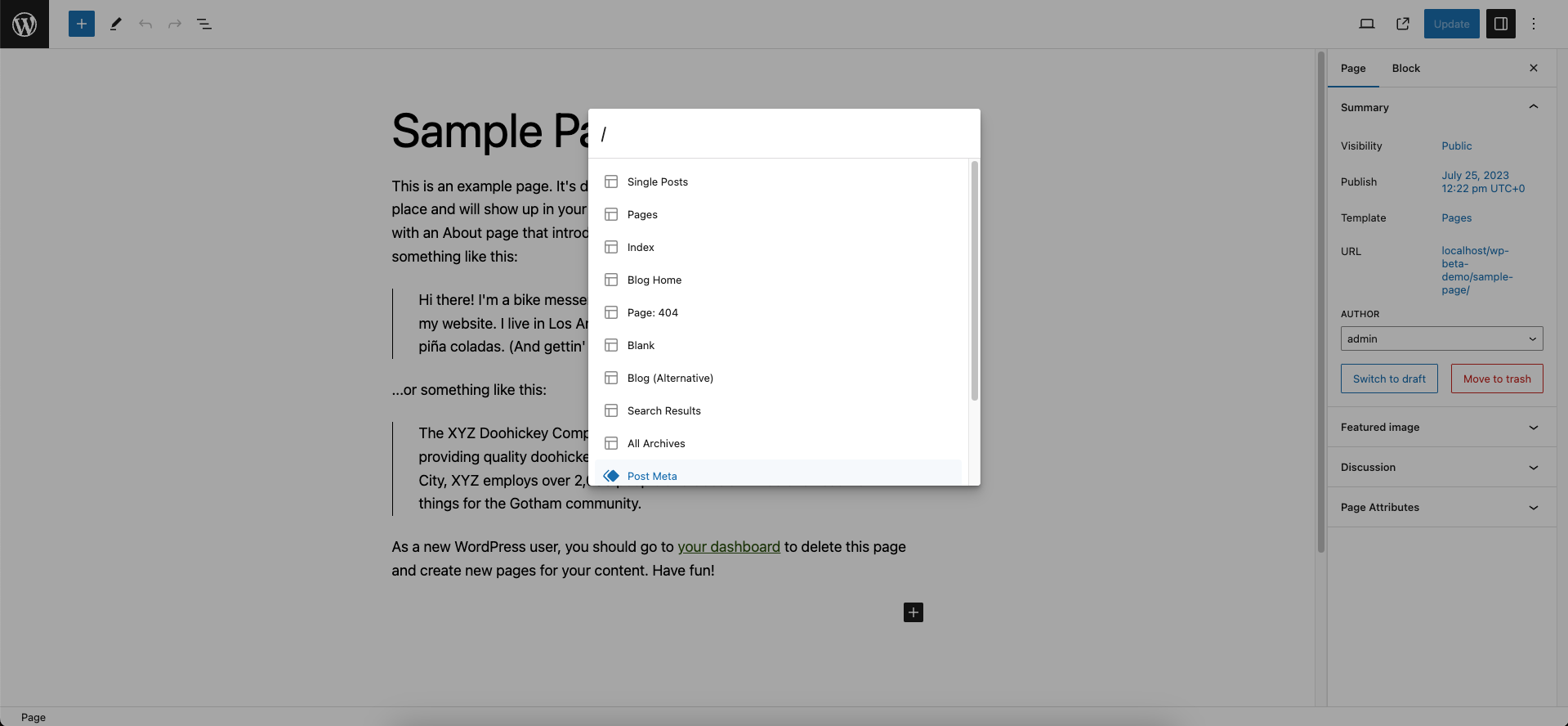
Kullanılabilir komutların listesini almak için, tarayıcının konsolunda wp.data.select( wp.commands.store ).getCommands() komutunu çalıştırmanız gerekir.
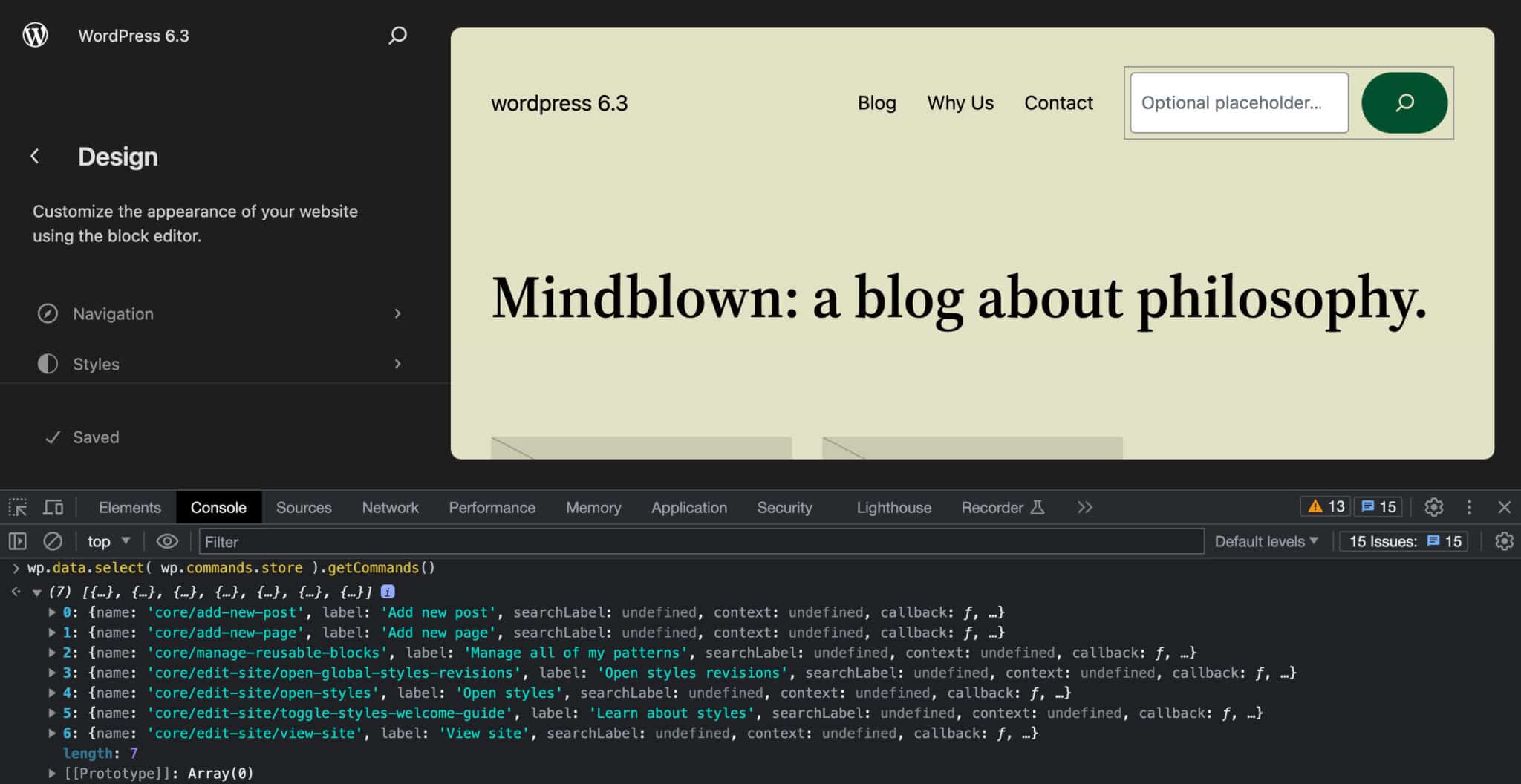
Düzenleyicide Azaltılmış Dikkat Dağıtma
Daha önce de belirtildiği gibi, Site Düzenleyici birkaç yükseltme alıyor. En iyi yükseltmelerden biri Dikkat Dağıtmasız Modu içerir. Daha önce içerik oluşturmak için yalnızca sayfa ve yazı düzenleyicide mevcuttu.
Ancak artık bunu Site Düzenleyici'de de kullanabilirsiniz. Açıldığında, bu mod tüm yan ve üst panelleri gizleyecek ve blok araç çubuğunu devre dışı bırakacaktır. Bu da, içerik oluşturmanıza odaklanmanızı sağlar.
Bununla birlikte, üst araç çubuğu da bir yükseltme alıyor. Daha fazla yer kaplamak yerine artık tek üst panelde göreceksiniz.
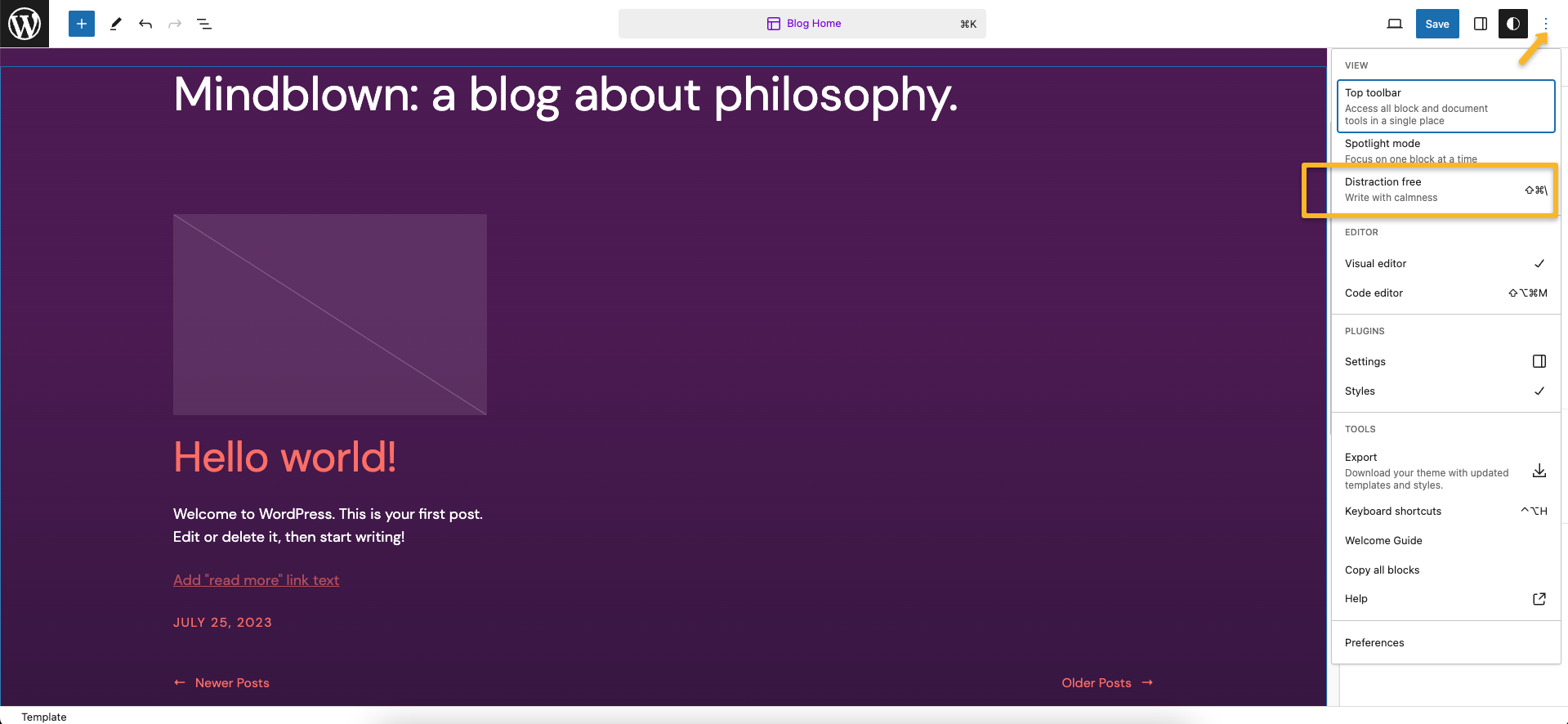
WordPress Geliştiricileri İçin Önemli Değişiklikler
WordPress 6.3 ayrıca WP geliştiricileri için birkaç değişiklik ve performans geliştirmesi getiriyor. Bu sürümde birkaç değişiklik görebilirsiniz. Ancak, burada göz önünde bulundurmanız gereken birkaç tane var.
Resim Yüklemede İyileştirmeler
Bu, WordPress 6.3 sürümündeki en önemli yükseltmelerden biridir. Bu sürümde, görüntünün LCP (Largest Contentful Pain) olup olmadığını belirlemek için "high" değerine sahip “fetchpriority” özelliği atanır.
Bildiğiniz gibi LCP, bir web sitesinin kullanıcıya ekranda en geniş içeriği göstermesi için geçen süreyi ölçen metriktir. “fetchpriority” özniteliği, yerleşimin geri kalanı hesaplanmadan önce bile yükleme için LCP görüntüsüne öncelik verir. Kısacası, resimler daha hızlı yüklenecektir, bu da sayfa hızı optimizasyonu için en önemli faktördür.
Bir başka önemli geliştirme de, görüntülerin yavaş yüklenmesini “loading” özniteliğiyle otomatik olarak ele almasıdır. İlk olarak WordPress 5.5'te tanıtıldı. Ve 6.3'te kalan tüm sorunlar düzeltildi. Bu, WordPress web sitenizin genel performansını artıracaktır.
WordPress 6.3'te, yeni bir işlev olan “wp_get_loading_optimization_attributes()” hem “fetchpriority” hem de “loading” niteliklerini kontrol eder. Şu anda ikisini de kullanabilirsiniz:
-
"lazy"değeriyle“loading” -
"high"değeriyle“fetchpriority”
HTML 5 “async” ve “defer” Nitelikleri için destek
Hem “async” hem de “defer” HTML 5 nitelikleridir. Bir tarayıcıya HTML ayrıştırmasını duraklatmadan JavaScript'i indirmesi talimatını verirler. Ama farklı çalışıyorlar.
“async” özniteliğine sahip betikler, yüklenir yüklenmez eşzamansız olarak yürütülür. Komut dosyası yüklendikten sonra tarayıcı HTML ayrıştırmasını duraklatır. Öte yandan, “defer” özelliğine sahip betikler, yalnızca HTML ayrıştırma işlemi tamamlandıktan sonra yüklenecektir.
Peki, WordPress 6.3'te neler değişti?
Komut dosyalarını “async” ve “defer” nitelikleriyle kaydetmek için “wp_register_script()” veya “wp_enqueue_script()” işlevlerinin “$in_footer” boolean parametresini kullanabilirsiniz. Bu parametre aşırı yüklendiğinde artık yeni bir “$args” dizi parametresini kabul eder. Bu, betikleriniz için bir yükleme stratejisi belirlemenizi sağlar. $in_footer boolen parametresini eklerseniz, komut dosyasını wp_footer işlevine yerleştirir.
Örneğin, bir komut dosyasını HTML ayrıştırmasını engellemeden eşzamansız olarak yüklemek istiyorsanız, “async” özelliğini kullanabilirsiniz:
Komut dosyasını “async” özniteliğiyle yüklemek için aşağıdaki işlevi kullanabilirsiniz.
wp_register_script(
'gelenek',
'/yol/to/özel.js',
sıralamak(),
"1.0.0",
sıralamak(
'strateji' => 'zaman uyumsuz',
)
)
Çıktı <script async src= "~/custom.js" ></ script>
Bu, tarayıcıya betiği arka planda indirmesini ve hazır olur olmaz çalıştırmasını söyler. Ancak bu aynı zamanda betiğin DOM tam olarak yüklenmeden çalışabileceği veya diğer betiklerle çalışmadığı anlamına da gelir.
Bir betiği, HTML ayrıştırmasını engellemeden, ancak aynı zamanda DOM hazır olduktan sonra ve diğer betiklerle sırayla çalışmasını sağlamak için saygılı bir şekilde yüklemek istiyorsanız, “defer” özelliğini kullanabilirsiniz:
Komut dosyasını “defer” özelliği ile yüklemek için aşağıdaki işlevi kullanabilirsiniz.
wp_register_script( 'gelenek', '/yol/to/özel.js', sıralamak(), "1.0.0", sıralamak( 'in_footer' => doğru, 'strateji' => 'ertele'', ) ) Çıktı <script defer src="~/custom.js"></ script>
Bu, tarayıcıya betiği arka planda indirmesini ve yalnızca DOM tamamen oluşturulduktan sonra çalıştırmasını söyler. Bu, DOM öğelerine veya diğer komut dosyalarına bağlı olan komut dosyaları için kullanışlıdır.
Bu değişikliklerle artık bir komut dosyasının beklenmedik bir sırada yüklenmesini önleyebilirsiniz.
Geliştirme Modu
WordPress 6.3, yeni bir Geliştirme Modu ile birlikte gelir. Bu modu etkinleştirmek için yeni WP_DEVELOPMENT_MODE sabitini kullanabilirsiniz. Bu sabit aşağıdaki değerlerden birini alacaktır.
-
“core”– bir temel gelişmeyi gösterir. -
“plugin”– eklenti geliştirmeyi gösterir. -
“theme”- tema gelişimini gösterir. -
“all”her üç gelişim türünü de gösterir.
Ve boş bir dize gördüğünüzde, web sitesinin bir geliştirme ortamı olarak kullanılmadığını gösterir.Site Sağlığı aracının Bilgipanelinde WP_DEVELOPMENT_MODE mevcut değerini de kontrol edebilirsiniz.
Diğer bir alternatif ise, web sitenizin geliştirme modunda olup olmadığını kontrol etmek için yeni bir “wp_in_development_mode()” kullanmaktır. Ayrıca “$mode” parametresi sayesinde geliştirme modunuzun türünü de kontrol edebilirsiniz. Ayrıca, bu geliştirme modunun WordPress davranışının bazı alt düzey yönlerini etkileyebileceğini unutmayın.
Tahmin edebileceğiniz gibi, bu geliştirme modu üretim ortamında kullanışlı değildir. Yalnızca geliştirme kurulumlarında kullanın.
Sarmak
Yeni güncellemeler yayınlamak söz konusu olduğunda WordPress her zaman tutarlı olmuştur. Ve WordPress 6.3 bir hayal kırıklığı olmayacak. Ağustos 2023'te yayınlanması muhtemel olan bu güncelleme, Site Düzenleyici'yi daha kullanıcı dostu hale getirecek ve geliştiriciler için performansı artıracaktır.
Ancak, zamandan ve zahmetten tasarruf etmek istiyorsanız Beyaz etiketli WordPress Geliştirme Çözümümüze her zaman güvenebilirsiniz. Hızlı, güvenli ve SEO için optimize edilmiş çarpıcı WordPress web siteleri oluşturmanıza yardımcı olabiliriz. Temasta olmak!
